Solução de problemas de conexão WiFi do iPhone após configuração manual de IP estático
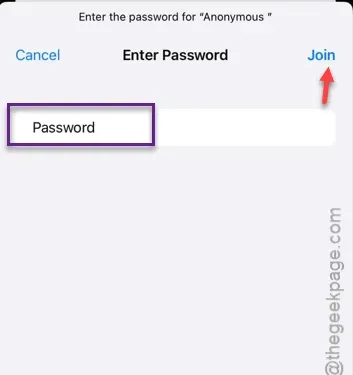
Está com problemas para se conectar ao seu Wi-Fi após configurar manualmente a configuração de IP estático? Geralmente, você não precisa configurar as configurações de IP na página Wi-Fi. Mas, mesmo que você tenha que alterar os detalhes do IP manualmente, não deve haver nenhum problema para se conectar ao Wi-Fi. Nesse caso, você precisa seguir estas etapas fáceis e pode se reconectar ao Wi-Fi em pouco tempo.
Por que esse erro acontece?
A configuração do acesso contém algumas informações vitais da rede, como endereço IP, máscara de sub-rede, configurações de DNS. Agora, ao editar a configuração de rede manualmente, se você cometer algum erro, não poderá se conectar à rede de forma alguma.
Na verdade, mesmo um único erro de dígito não permitirá que você se conecte à internet. Então, você deve ter cuidado extra ao configurar essa mudança nas configurações de Wi-Fi.
Correção – Configurar manualmente o Wi-Fi
Todo esse processo consiste em três etapas. Primeiro, você tem que obter as configurações de IP necessárias na página de configurações de Wi-Fi. Então, você tem que esquecer as configurações de Wi-Fi conectadas automaticamente e reconectar as mesmas com o iPhone.
Etapa 1 – Obtenha a configuração de IP
Se o seu iPhone já estiver conectado ao Wi-Fi, siga estas etapas para obter a configuração de IP do seu iPhone.
Etapa 1 – Vá para a página Configurações e abra a aba “ Wi-Fi ”.
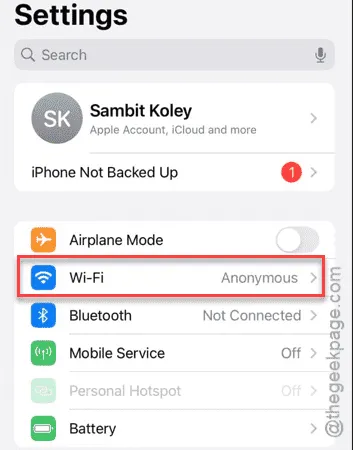
Etapa 2 – Na página principal do Wi-Fi, veja a qual Wi-Fi você está conectado.
Etapa 3 – Em seguida, toque no botão “ℹ”, bem ao lado do iPhone.
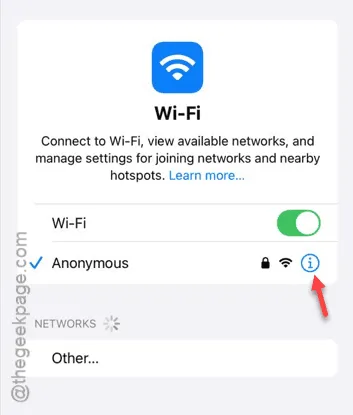
Etapa 4 – Simplesmente, role para baixo na página de informações do Wi-Fi. Anote as informações de rede (como Endereço IP , Máscara de Sub-rede , Roteador ) de lá.
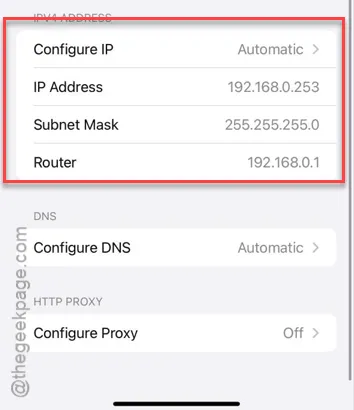
Agora, chega dessa página.
Passo 2 – Esqueça a rede
A próxima parte da solução é esquecer a rede do dispositivo.
Etapa 1 – Volte para a página Wi-Fi .
Etapa 2 – Abra as configurações de Wi-Fi .
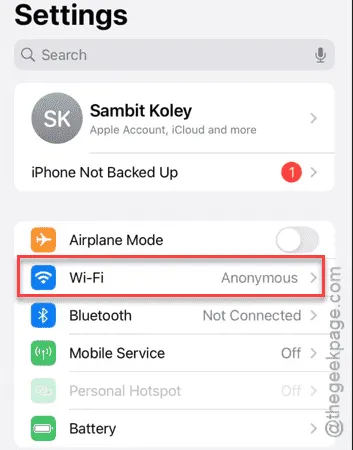
Etapa 3 – Toque no botão “ i ”.
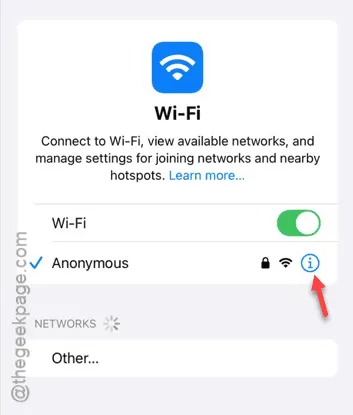
Etapa 4 – Em seguida, toque na opção “ Esquecer esta rede ”.
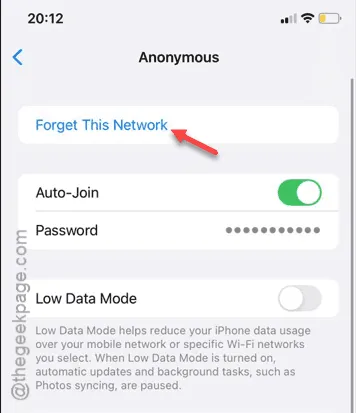
Depois de excluir as credenciais de rede, seu iPhone será desconectado do Wi-Fi.
Etapa 3 – Reconecte a rede
Agora você pode reconfigurar manualmente a conexão de rede e se conectar a ela.
Passo 1 – Primeiro, vá para as configurações do iPhone. Depois, abra a página de configurações “ Wi-Fi ”.
Passo 2 – A partir daí, toque no botão “ i ” ao lado do Wi-Fi que você deseja configurar.
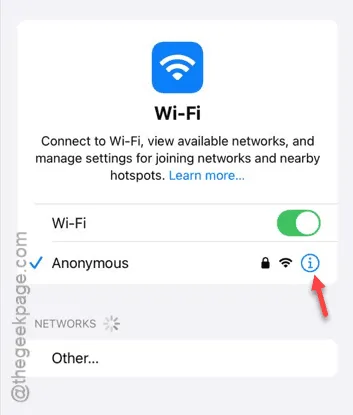
Etapa 3 – Na próxima etapa, toque nas configurações “ Configurar iPv4 ”.
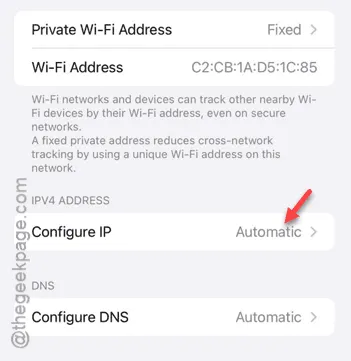
Etapa 4 – Em seguida, defina isso como modo “ Manual ” e os outros slots de configuração de IP serão abertos.
Etapa 5 – Insira o “ Endereço IP ”, “ Máscara de sub-rede ” e “ Roteador ” da mesma forma que você anotou antes.
Etapa 6 – Depois de inserir essas informações corretamente, toque em “ Salvar ” para salvar e continuar.
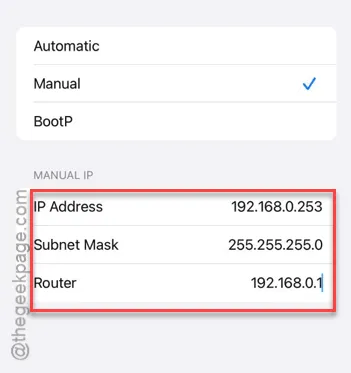
Etapa 7 – Toque no botão “ Entrar nesta rede ” para entrar na rede.
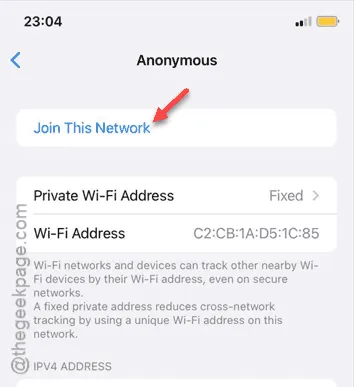
O prompt de senha deve aparecer na próxima página.
Etapa 8 – Insira a senha e clique em “ Entrar ”.
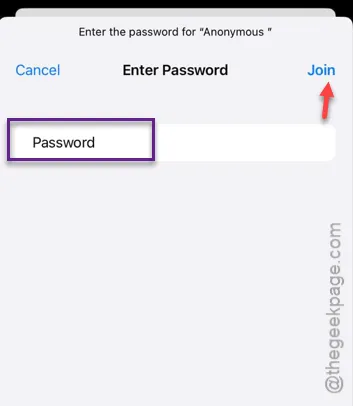
Seu iPhone será conectado à rede Wi-Fi. Desta vez, você não terá problemas para se conectar à rede.
Espero que isso tenha ajudado você!



Deixe um comentário